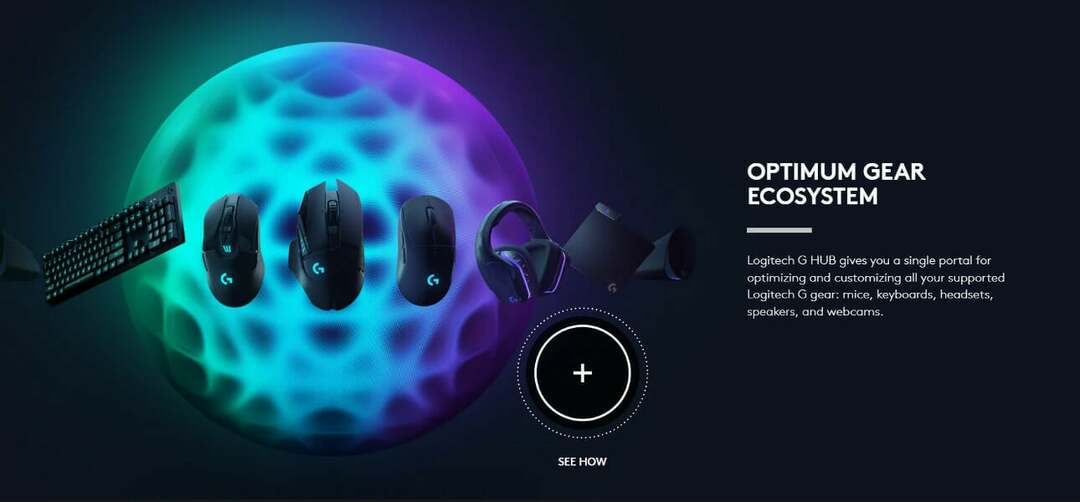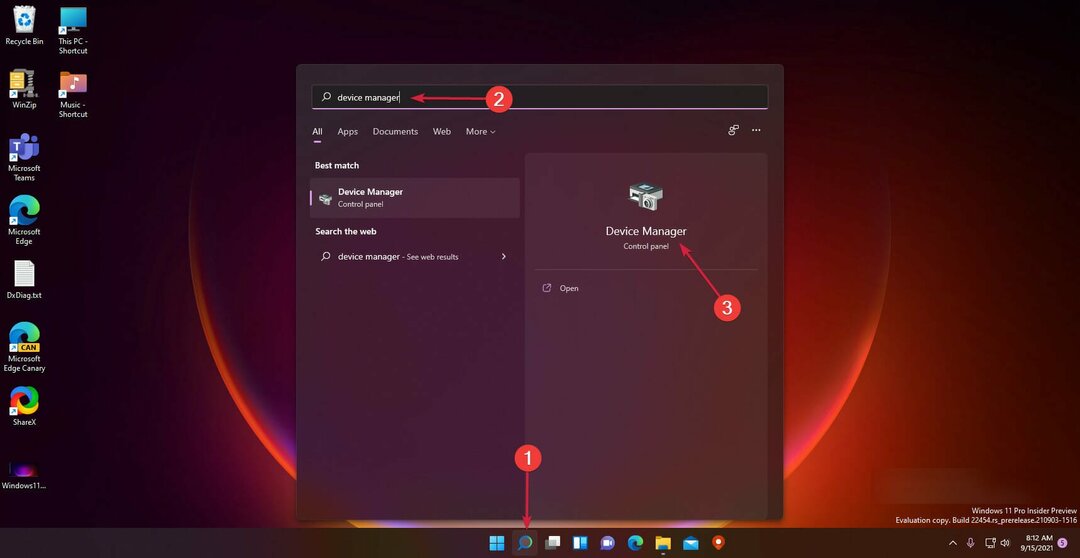- Ponastavitev brezžične miške Logitech G Pro lahko izvedete tako, da preprosto odklopite in znova priključite napravo.
- Včasih je razlog, da se miška ne odziva, težava med povezavo.
- Preprosta odstranitev in ponovni prenos Logitech G Hub lahko odpravi težavo.
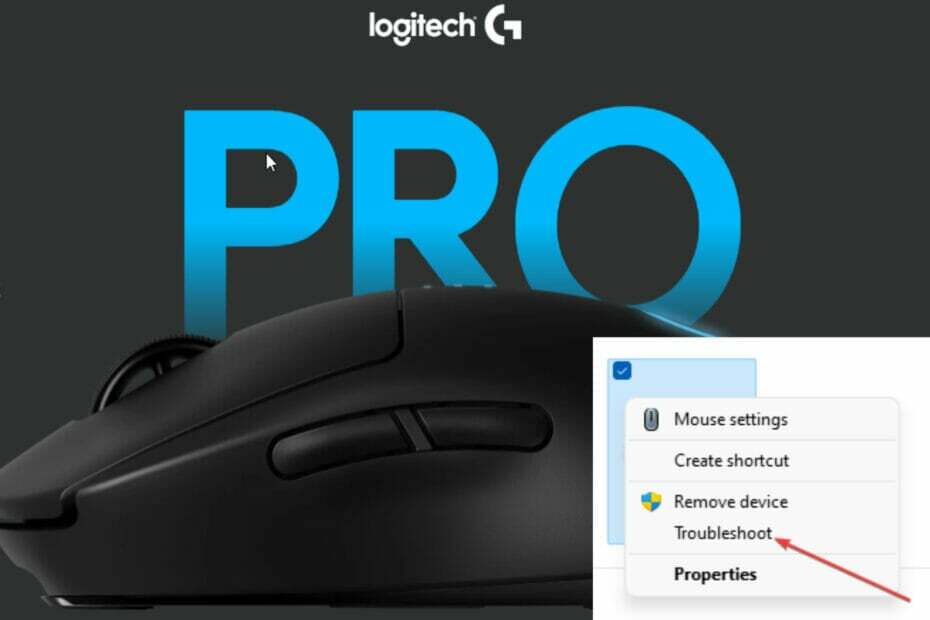
XNAMESTITE S KLIKNITE NA PRENOS DATOTEKE
Ta programska oprema bo zagotovila delovanje vaših gonilnikov in vas tako zaščitila pred pogostimi računalniškimi napakami in okvaro strojne opreme. Preverite vse svoje gonilnike zdaj v 3 preprostih korakih:
- Prenesite DriverFix (preverjena datoteka za prenos).
- Kliknite Začnite skeniranje za iskanje vseh problematičnih gonilnikov.
- Kliknite Posodobite gonilnike da pridobite nove različice in se izognete okvaram sistema.
- DriverFix je prenesel 0 bralci ta mesec.
Torej, vaša brezžična miška Logitech G Pro zdaj deluje kot okvarjen robot in izvaja funkcije, ki jih niste pooblastili? No, nisi sam. Veliko je uporabnikov naprave z enako pritožbo.
Resnica je, da je brezžična miška Logitech G Pro čvrsta, vzdržljiva in zasnovana izjemno lahka, vendar ni imuna na težave.
Zavedamo se, kako frustrirajoče bi lahko bilo za uporabnike okvaro katere koli naprave, povezane s prenosnikom. Zato smo sestavili ta vodnik, ki ga je enostavno slediti, kako ponastaviti brezžično miško Logitech G Pro in poskrbite, da bo vaša miška ponovno delovala brezhibno. Skočite na krov in pojdimo raziskovati.
Za začetek bomo analizirali postopek povezovanja miške Logitech Pro Wireless z vašim prenosnikom.
Kako se poveže brezžična miška Logitech G Pro?
Ta razdelek se nam je zdel pomemben za razpravo, ker je možno, da vaša miška deluje pravilno, vendar se zazna drugače zaradi napake na vaši strani med povezavo.
Če želite brezžično miško Logitech G Pro povezati s svojim prenosnikom, naredite naslednje:
- Odstranite škatlo – to je očiten korak. Vzemite to kot opomnik.
- Priključite miško, jo napajajte in prilagodite gumb DPI.
Ne pozabite, da je miška Logitech G Pro brezžična. Če ga želite priključiti, preverite zadnjo stran miške, tam sta dva gumba. Ena poganja miško, druga pa je gumb DPI, ki nadzoruje njeno občutljivost. Preklopite napajanje VKLOPLJENO.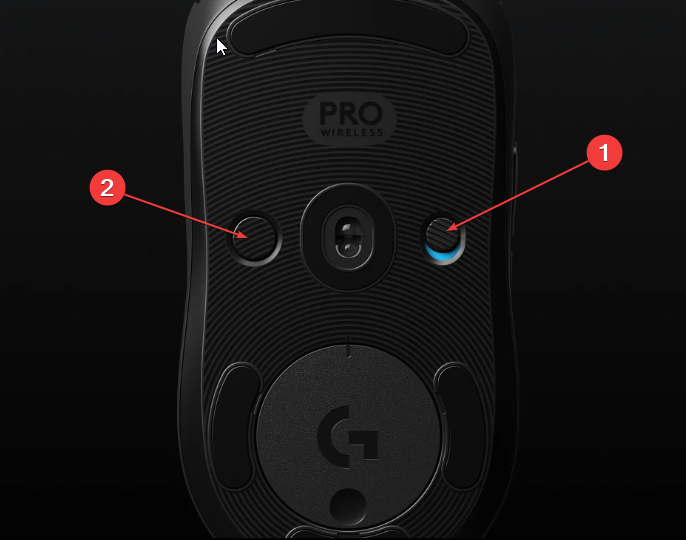
- Priključite USB ključ na računalnik.
- Prenesite Logitech G Hub da dokončate nastavitev miške na vašem računalniku. Sledite navodilom za dokončanje namestitve.
Ali je mogoče Logitech G Pro pretvoriti v žično miško?
Na nek način lahko upravljate z Logitech G Pro tako, da deluje kot žična miška. Priključite USB ključ na polnilni kabel.
Nato priključite kabel na vrata prenosnega kabla, drugi konec pa na miško.
Ali lahko Logitech G Pro Wireless deluje s telefonom?
Če ste Logitech G Pro Wireless povezali s telefonom in ne deluje, ne potrebujete ponastavitve, da bi deloval.
Logitech G Pro Wireless nima funkcije Bluetooth in ker tipičen telefon nima vrat za USB ključ, ne more delovati s telefoni.
Kako lahko ponastavim brezžično miško Logitech G Pro?
1. Vklopite in izklopite
Preverite, ali je gumb za vklop vklopljen. Če je vklopljen, ga za nekaj sekund izklopite; če pa je izklopljeno, ga vklopite. Poskusite ga uporabiti. Če se težava ponovi, preverite druge rešitve spodaj.
2. Odklopite USB ključ in zamenjajte vrata
Odklopite ključ USB in počakajte približno 10 sekund, preden ponovno priključite druga vrata na prenosnem računalniku.
Nasvet strokovnjaka: Nekaterih težav z osebnim računalnikom je težko rešiti, zlasti ko gre za poškodovana skladišča ali manjkajoče datoteke Windows. Če imate težave pri odpravljanju napake, je vaš sistem morda delno pokvarjen. Priporočamo, da namestite Restoro, orodje, ki bo skeniralo vaš stroj in ugotovilo, kaj je napaka.
Klikni tukaj da prenesete in začnete popravljati.
Ideja za tem je preprosta, računalnik bo povezavo prepoznal kot svežo. To lahko reši vse težave s povezavo.
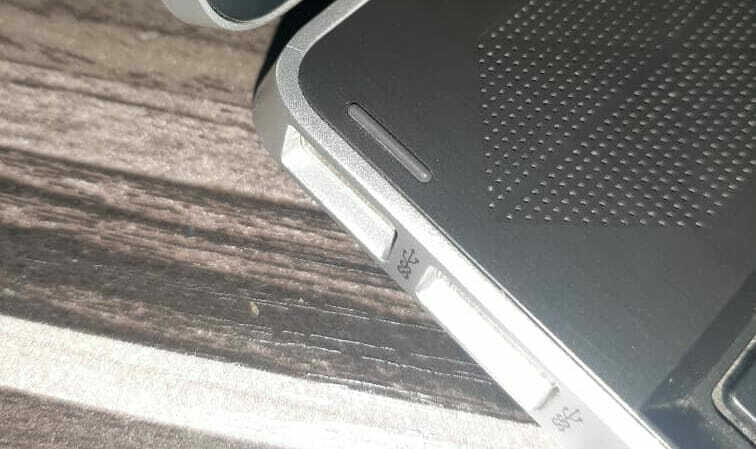
3. Uporabite gumb Ponastavi
Preverite svoj Logitech G Pro, če ima gumb za ponastavitev. Gumb je običajno oblikovan v ovalni obliki.
Držite približno 5 sekund, da ponastavite miško. Morda je daleč od dosega pritiska s konicami prstov. Uporabite koničasti predmet, da dosežete in izvedete dejanje.
4. Odstranite Logitech G Hub
- Iskanje Logitech G Hub z uporabo iskanja Windows. Izberite Odstrani.
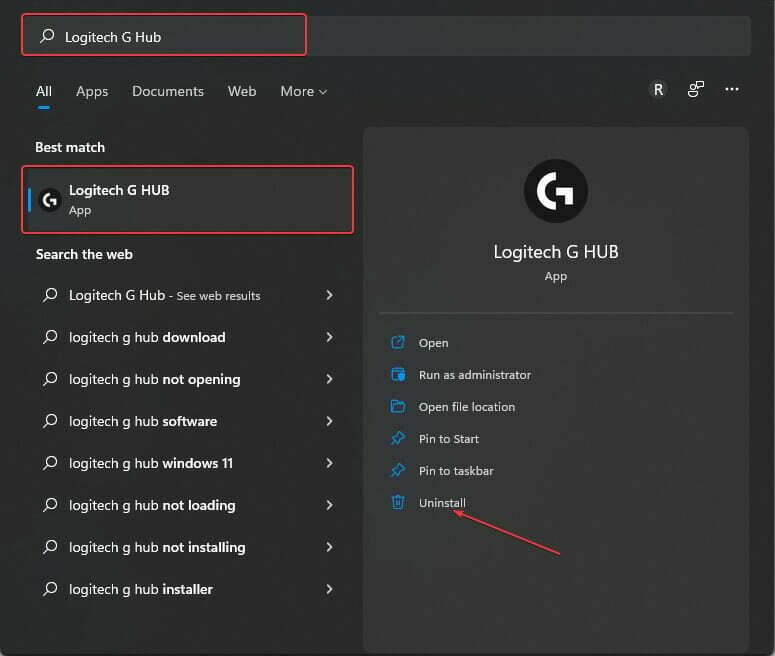
- Ponovno prenesite Logitech G Hub.
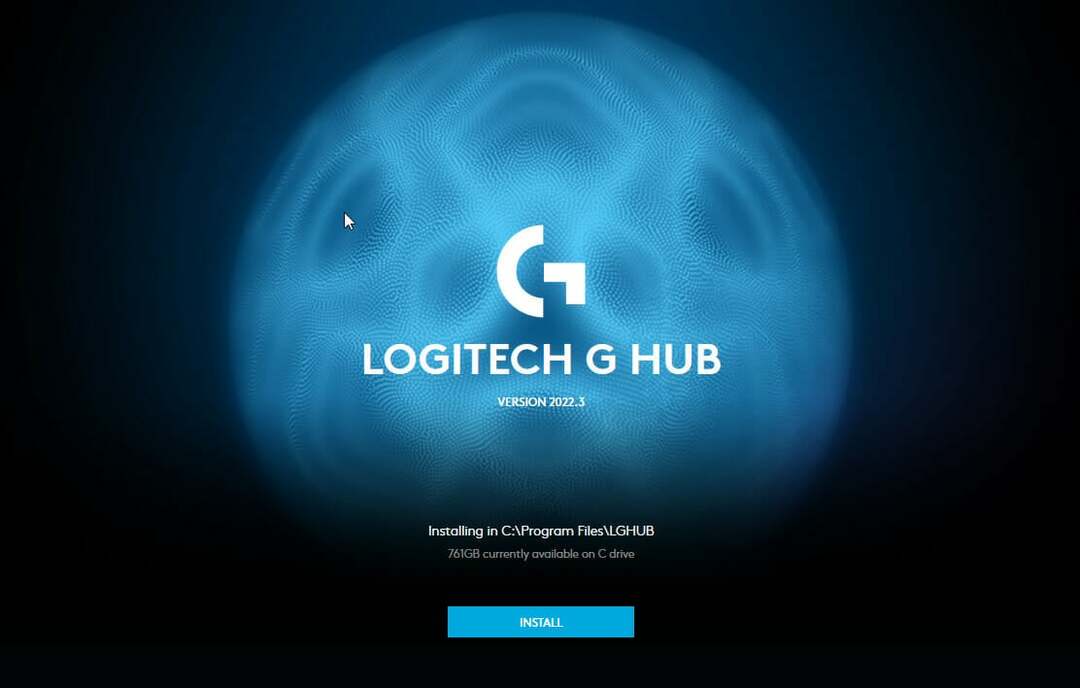
- Sledite navodilom na zaslonu in znova namestite programsko opremo.

5. Odpravite težave z miško
- Kliknite okno tipka + R. Vrsta nadzor, izberite v redu.
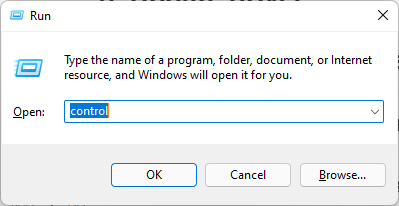
- V Nadzorna plošča, izberite Oglejte si naprave in tiskalnike.
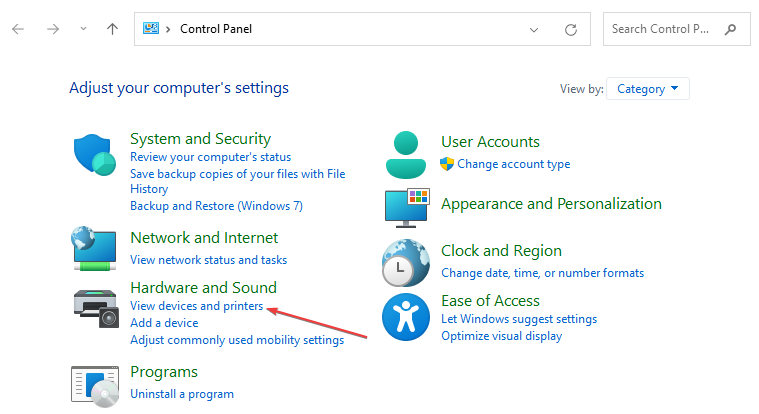
- Z desno miškino tipko kliknite na Logitech G Pro miška. Izberite Odpravljanje težav. Če najdete kakršno koli težavo, izberite možnost za uporabo priporočenega popravka.
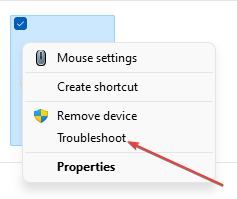
6. Posodobite gonilnik
- Kosilo Upravitelj naprav uporabljati Hitra povezava. Če želite to narediti, z desno miškino tipko kliknite Windows logotip na dnu zaslona.
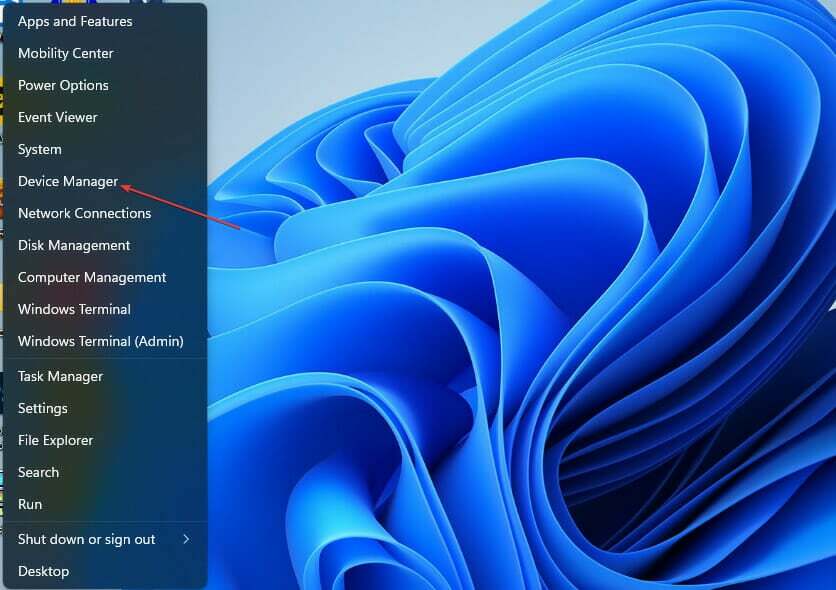
- Izberite Miške in druge kazalne naprave. Z desno miškino tipko kliknite na ime miške. Izberite Posodobite gonilnik. Izberite Samodejno iskanje gonilnikov v pojavnem oknu.
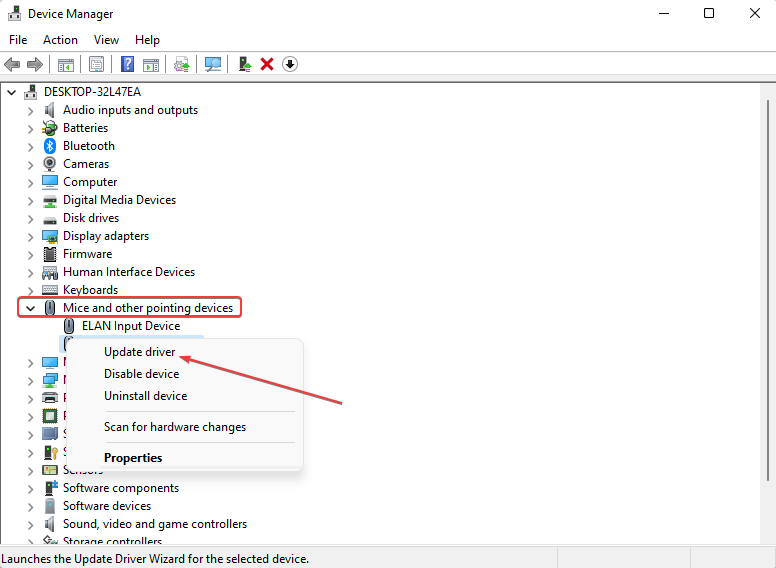
Če želite to narediti samodejno, ne da bi prišli skozi zgornji stres, uporabite DriverFix. To lahko orodje vam bo pomagalo posodobiti gonilnik miške na najnovejšo različico. Prav tako lahko takoj posodobi vse druge gonilnike v vašem računalniku, da se izognete morebitnim napakam v prihodnosti.
⇒ Pridobite Driverfix
7. Odstranite gonilnik miške
Uporabite zgornje korake, namesto da izberete Posodobite gonilnik možnost, izberite Odstranite napravo. Odklopite miško in po približno 10 sekundah ponovno priključite.
Ko je miška znova povezana, jo vaš računalnik vidi kot novo povezavo. Namestil bo nov gonilnik, če ga ne najdemo. Ta metoda bo odpravila težavo, če je težavo povzročil gonilnik.
- Kako urediti datoteko gostiteljev Windows 10 in 11 [vodnik po korakih]
- Kako odpraviti napako pri omejeni vsebini Epix Now
8. Preizkusite miško na drugem računalniku
Povežite miško z drugim računalnikom. Če ne razumete, kako to storiti, si oglejte zgornje označene korake, kako povezati miško (morda se boste želeli pomakniti navzgor, da ponovno preberete).
Ta metoda bo pomagala ugotoviti, ali vaša sistemska programska oprema ni združljiva z gonilnikom. Prav tako lahko pomaga ugotoviti, ali je težava z vašimi vrati USB. To je zato, ker, če ključ USB miške ne vzpostavi povezave z računalnikom, vaša brezžična igralna miška Logitech G Pro ne more delovati.
Zakaj potrebujem brezžično povezavo Logitech G Pro?
Za nas je uporaba brezžične miške Logitech G Pro stvar izbire, čeprav je ena izmed najboljše igralne miši za levičarje za vse ljubitelje iger, še posebej za profesionalce.
Izstopa po svoji dvostranski zasnovi. Poleg tega je njegov senzor natančen, kliki pa se odlično odzivajo. Ima tudi super baterijo.
V razdelku s komentarji ugotovimo, ali vam je ta priročnik pomagal odpraviti težavo. Prav tako ne oklevajte in delite katero koli drugo metodo, za katero mislite, da bi lahko rešila to isto težavo.
 Imate še vedno težave?Popravite jih s tem orodjem:
Imate še vedno težave?Popravite jih s tem orodjem:
- Prenesite to orodje za popravilo računalnika ocenjeno odlično na TrustPilot.com (prenos se začne na tej strani).
- Kliknite Začnite skeniranje da poiščete težave z operacijskim sistemom Windows, ki bi lahko povzročile težave z računalnikom.
- Kliknite Popravi vse za odpravljanje težav s patentiranimi tehnologijami (Ekskluzivni popust za naše bralce).
Restoro je prenesel 0 bralci ta mesec.